- May -akda Jason Gerald [email protected].
- Public 2023-12-16 11:43.
- Huling binago 2025-01-23 12:50.
Kapag sumali ka sa Facebook, bibigyan ka ng maraming mga pagpipilian para sa paggawa ng mga kaibigan. Kung mayroon kang mga kaibigan na hindi pa sumasali sa Facebook, maaari kang magpadala sa kanila ng isang personal na paanyaya upang sumali at maging kaibigan. Matapos magdagdag ng isang kaibigan sa Facebook, maaari kang makipag-usap o makipag-ugnay sa kanila sa pamamagitan ng kanilang profile sa Facebook. Tandaan na sadyang itinakda ng ilang mga gumagamit ang kanilang mga account na hindi mahahanap sa Facebook upang hindi mo makita ang mga profile ng mga kaibigan na gusto mo. Gayunpaman, subukan ang mga pamamaraang inilarawan sa artikulong ito upang kumonekta sa mga kaibigan sa Facebook.
Hakbang
Paraan 1 ng 3: Paggamit ng Facebook Search Bar
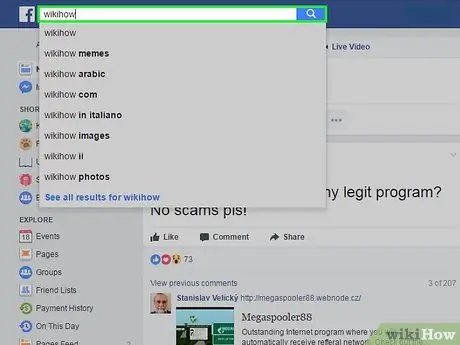
Hakbang 1. Hanapin ang search bar sa Facebook
Nasa kaliwang sulok sa itaas ng pangunahing pahina ng Facebook. Ang bar sa paghahanap sa Facebook ay idinisenyo upang makatulong na makahanap ng isang tukoy na tao, kahit na hindi mo alam ang kanilang apelyido.
Ang mga resulta ng paghahanap ay ipinapakita batay sa impormasyong iyong nakalista sa iyong profile
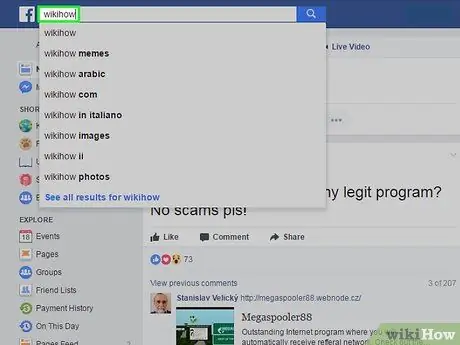
Hakbang 2. I-type ang pangalan ng iyong kaibigan sa search bar
Kapag nagsimula kang mag-type ng isang entry, ipapakita sa iyo ng Facebook ang malamang na mga resulta sa paghahanap batay sa impormasyon ng iyong profile. Karaniwang iminumungkahi ng Facebook ang mga kaibigan na nagmula sa iisang lungsod o bansa, at nag-aaral o nagtatrabaho sa parehong lugar.
Ang mas maraming mga detalye tungkol sa iyo na nakukuha sa Facebook, mas mahusay na lalabas ang mga resulta ng paghahanap
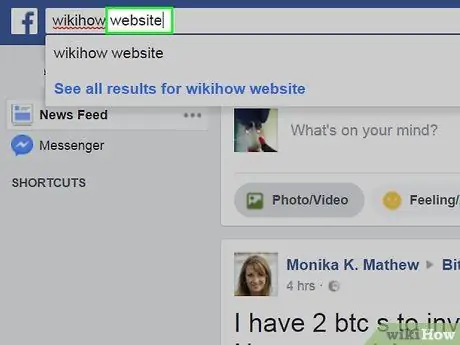
Hakbang 3. Isama ang mga kaugnay na detalye
Kung hindi ka makahanap ng kaibigan sa pamamagitan lamang ng pangalan, isama ang pangalan ng lungsod, unibersidad, lugar ng trabaho, at iba pang impormasyon. Ang impormasyon na tulad nito ay maaaring makitid ang mga resulta sa paghahanap.
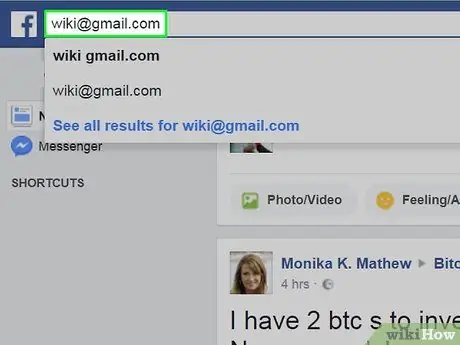
Hakbang 4. I-type ang email address ng iyong kaibigan sa search bar
Kung alam mo ang email address, i-type ang impormasyong ito nang direkta sa search bar.
Ipapakita lamang ang kanyang profile kung ang ipinasok na email address ay ang address na naka-link sa kanyang Facebook account
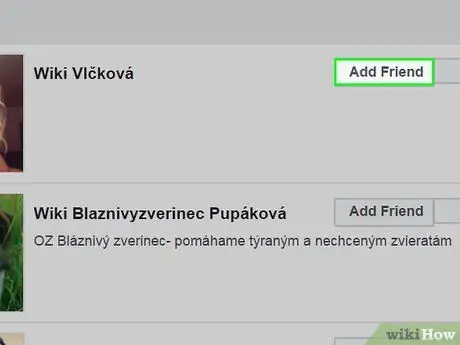
Hakbang 5. Magdagdag ng mga kaibigan
Matapos hanapin ang tamang profile, mag-click sa link sa profile at bisitahin ang pahina nito. I-click ang pindutang "Magdagdag ng Kaibigan" sa tuktok ng pahina ng profile upang magpadala ng isang kahilingan sa kaibigan.
- Kung siya ay isang bagong kaibigan o isang dating kaibigan, o isang taong matagal mo nang hindi nakikipag-ugnay, mas magalang na magsama ng isang mensahe sa kahilingan ng kaibigan.
- Tulungan kang alalahanin ka upang hindi niya sinasadyang tanggihan ang kahilingan ng iyong kaibigan.
Paraan 2 ng 3: Pag-import ng Mga contact sa Email sa Facebook
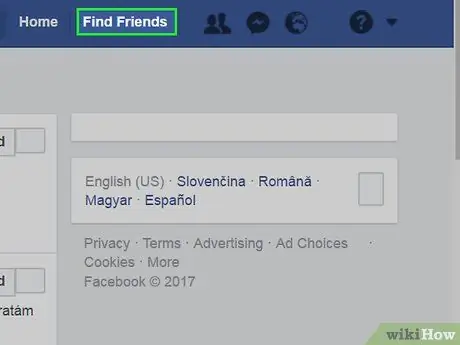
Hakbang 1. I-click ang link na "Maghanap ng Mga Kaibigan" sa kanang sulok sa itaas ng anumang pahina sa Facebook
Maa-update ang pahina at magpapakita ang Facebook ng isang listahan ng "People You May Know" ("People You May Know"), batay sa impormasyon sa iyong profile.
- Maaaring kailanganin mong mag-scroll sa listahang ito upang makahanap ng mga kaibigan na hindi mo muna naisip.
- Maaari mo ring gamitin ang listahang ito kung hindi mo matandaan ang pangalan ng kaibigan na iyong hinahanap.
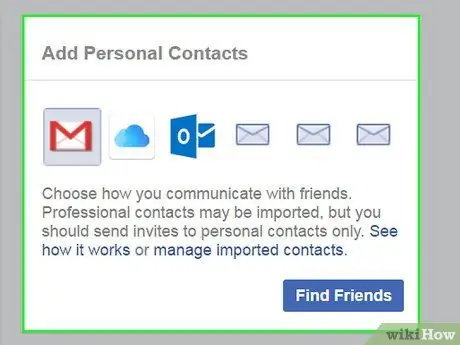
Hakbang 2. I-click ang kahong "Magdagdag ng Personal na Mga contact"
Ang kahon na ito ay nasa kanang bahagi ng screen. Ang email address na kasalukuyang nauugnay sa Facebook account ay ipapakita sa kahon na ito.

Hakbang 3. Mag-import ng mga contact mula sa email account
Sundin ang mga tagubiling ibinibigay ng Facebook upang mag-import ng mga contact sa email mula sa napiling email address account. Ang mga tagubilin sa pag-import ay maaaring mag-iba depende sa provider ng serbisyo sa email na iyong ginagamit.
Halimbawa, kung gumagamit ka ng Gmail, hihilingin sa iyo na mag-log in sa iyong Gmail account, i-click ang pindutang "I-export" sa pahina ng Gmail, at tukuyin ang mga contact na nais mong i-upload sa Facebook
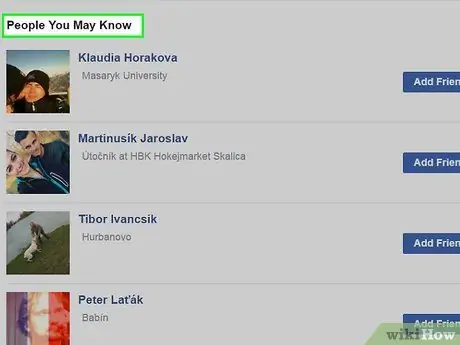
Hakbang 4. Maghanap para sa iminungkahing mga kaibigan
Hahanapin ng Facebook ang mga kaibigan gamit ang mga email address at mga pangalan ng contact na na-import mula sa email account.
Paraan 3 ng 3: Mag-imbita ng Mga Kaibigan sa Facebook
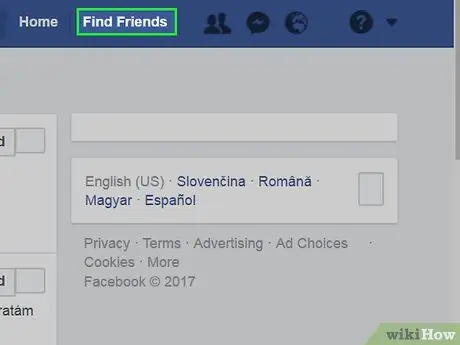
Hakbang 1. I-click ang link na "Maghanap ng Mga Kaibigan"
Nasa kanang sulok sa itaas ng pahina ng Facebook ang nasa itaas. Kung hindi mo mahahanap ang kaibigan na hinahanap mo na gumagamit ng alinman sa mga pamamaraang dating inilarawan, posible na wala pa siyang Facebook account.
Maaari mong samantalahin ang pagkakataon na anyayahan siya sa Facebook
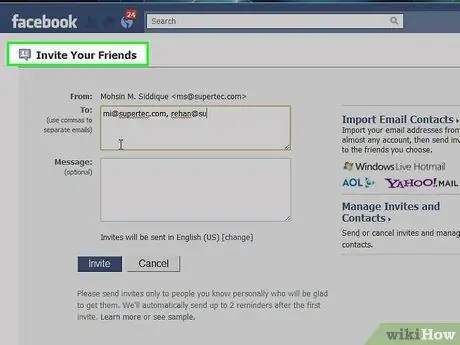
Hakbang 2. I-access ang kahong "Imbitahan ang Iyong Mga Kaibigan"
Nasa kanang sulok sa kanang pahina ng pahina, sa ilalim ng seksyong "Magdagdag ng Mga Personal na contact". Sa kahon na ito, maaari mong ma-access ang isang search bar na magpapahintulot sa iyo na ipasok ang mga numero ng telepono at email address ng mga taong nais mong imbitahan sa Facebook.
- Mag-type ng numero ng telepono ng isang kaibigan o email address sa box para sa paghahanap. Pagkatapos nito, magpapadala ang Facebook ng isang abiso sa kaibigan na pinag-uusapan na nais mo ang kanyang presensya sa Facebook.
- Upang mag-imbita ng maraming tao nang sabay-sabay, maglagay ng kuwit pagkatapos ng bawat email address o numero ng telepono na iyong nai-type.
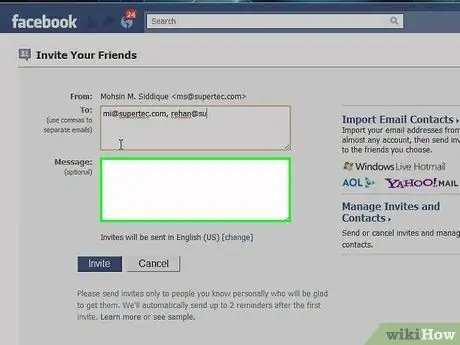
Hakbang 3. Direktang sabihin sa kausap na kaibigan
Kung hindi mo siya mahahanap sa Facebook at wala ang kanyang numero ng telepono o email address, magandang ideya na direktang tanungin siya. Sabihin na nais mong makipag-ugnay sa kanya sa pamamagitan ng Facebook.
Mga Tip
- Ang ilang mga gumagamit ay nagtakda ng mga setting ng privacy ng account na maaaring itago ang kanilang profile upang hindi mo makita ang kanilang profile sa Facebook.
- Ang ilang mga gumagamit ng Facebook ay nagpapatupad ng mga setting ng privacy ng account na ginagawang hindi matuklasan ng kanilang mga profile ng mga regular na paghahanap. Halimbawa, ang mga kaibigan lamang ng mga kaibigan ng gumagamit ang makakahanap ng kanilang profile.
- Kung nakita mo ang kaibigan na pinag-uusapan sa Facebook, ngunit hindi mo makita ang pindutang "Magdagdag ng Kaibigan", mayroon itong setting ng privacy ng hindi pagtanggap ng mga kahilingan sa kaibigan mula sa sinuman. Maaaring kailanganin mong makipagkaibigan muna sa isa sa kanyang mga kaibigan bago mo siya maidagdag bilang kaibigan. Kung ito ang kaso, subukang i-text mo muna siya.
- Kapag nagdaragdag ng isang matandang kaibigan, ipakilala ang iyong sarili sa pamamagitan ng isang post sa pader o mensahe bago magpadala ng isang kahilingan sa kaibigan. Maaaring hindi ka niya maalala kaya hindi ka niya idaragdag bilang kaibigan.
- Kapag nag-log in sa iyong account upang mapatunayan ang iyong instant messaging / email account, hindi maiimbak ng Facebook ang iyong impormasyon sa password.
Babala
- Huwag kailanman ibahagi ang impormasyon ng iyong Facebook account sa sinuman.
- Protektahan ang iyong privacy sa pamamagitan ng hindi pagdaragdag ng mga kaibigan nang sapalaran sa Facebook, maliban kung alam mo na sila.






